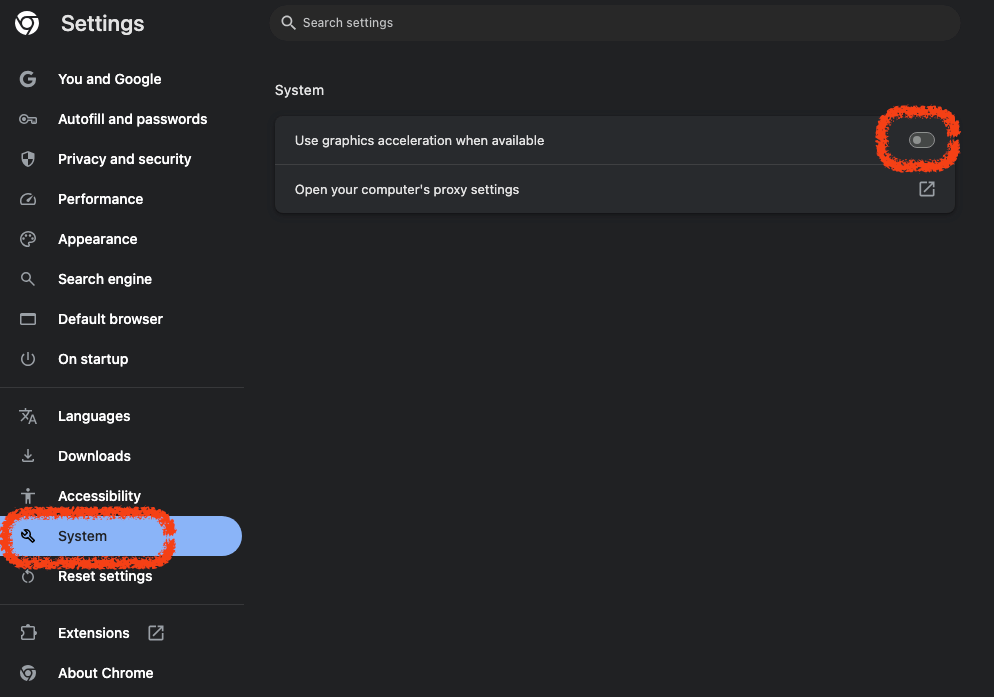Проблема замедления после обновления Chrome
Chrome внезапно начинает тормозить, задерживаться и работать медленно после обновления, даже простое переключение вкладок становится сложным.
Способы решения
Отключение аппаратного ускорения
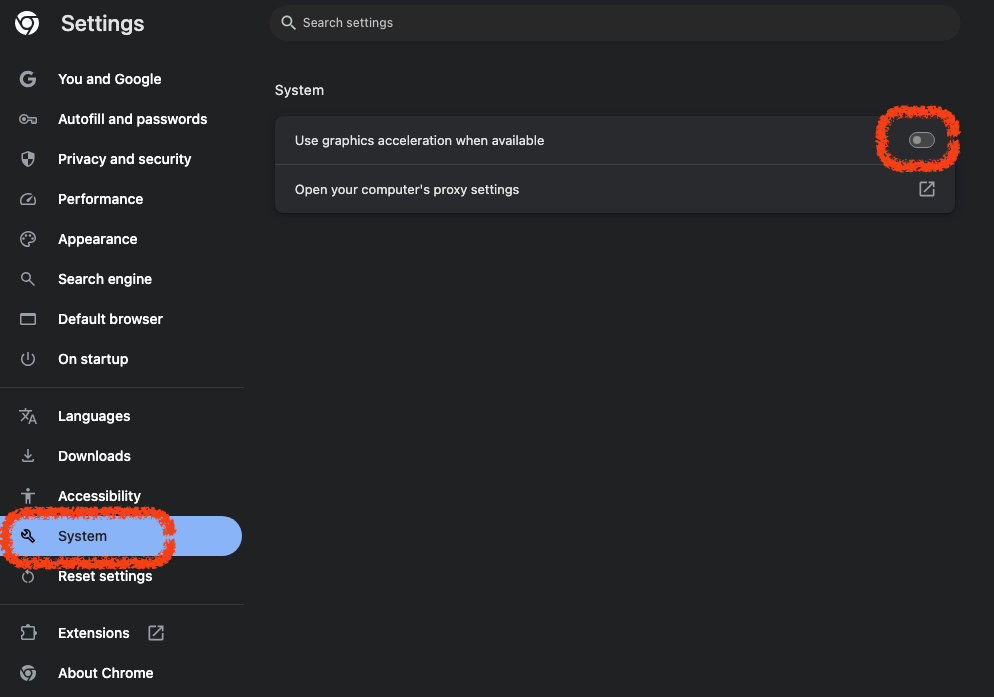
Откройте в браузере Chrome вкладку Настройки Settings / Система System.
Затем отключите Использовать аппаратное ускорение (если доступно) Use graphics acceleration when available, чтобы решить эту проблему.
Изначально эта функция должна была сделать работу Chrome более плавной, но, возможно, из-за ошибок в программе происходят постоянные задержки и замедления, особенно при просмотре видео на YouTube. Попробуйте сначала этот способ.
Проверьте расширения Chrome
Некоторые установленные вами расширения могут замедлять работу Chrome после обновления до последней версии. Проверьте по одному, какое расширение вызывает проблему.
- Введите в адресной строке
chrome://extensions/, чтобы просмотреть все расширения. - Отключите все расширения.
- Включайте их одно за другим.
- Определите проблемное расширение.